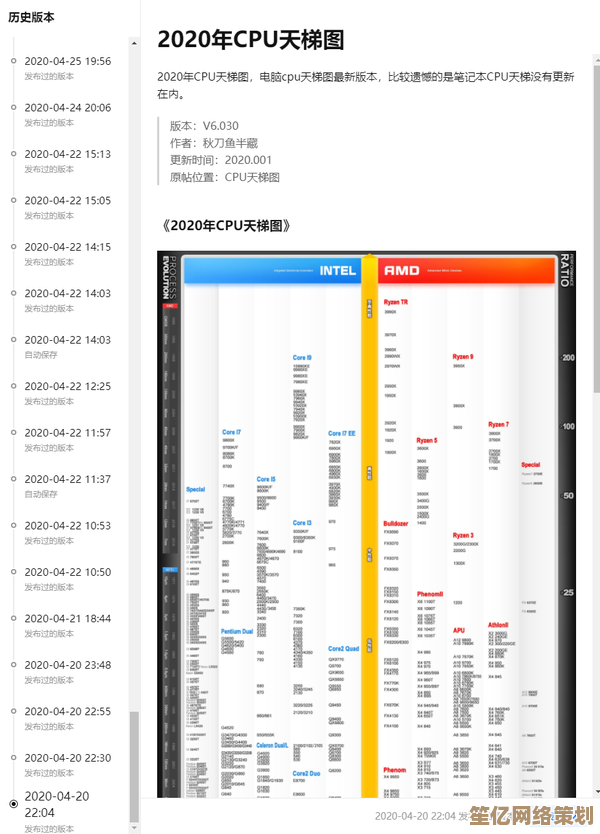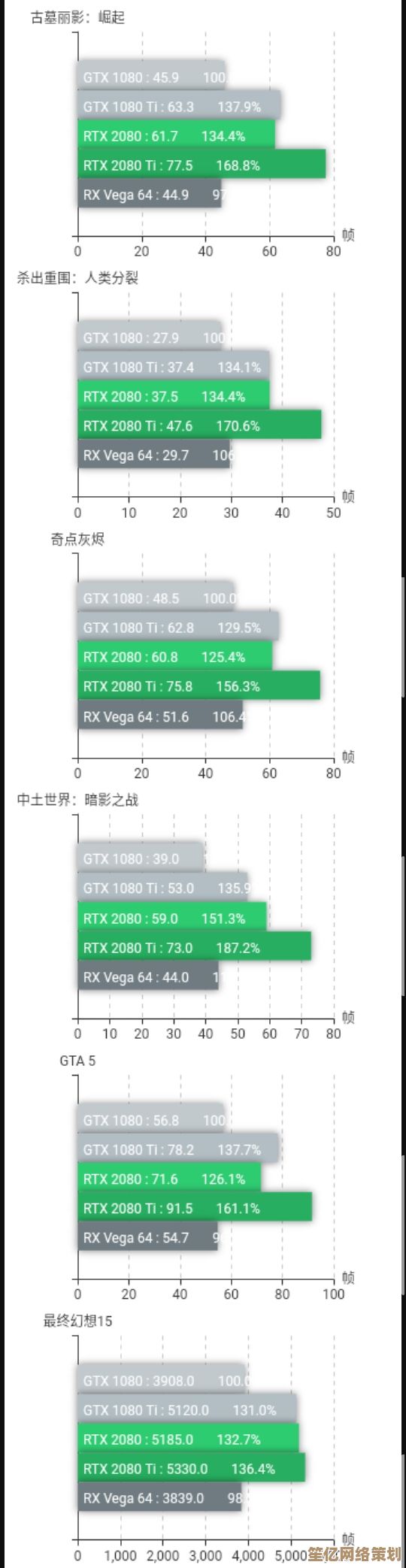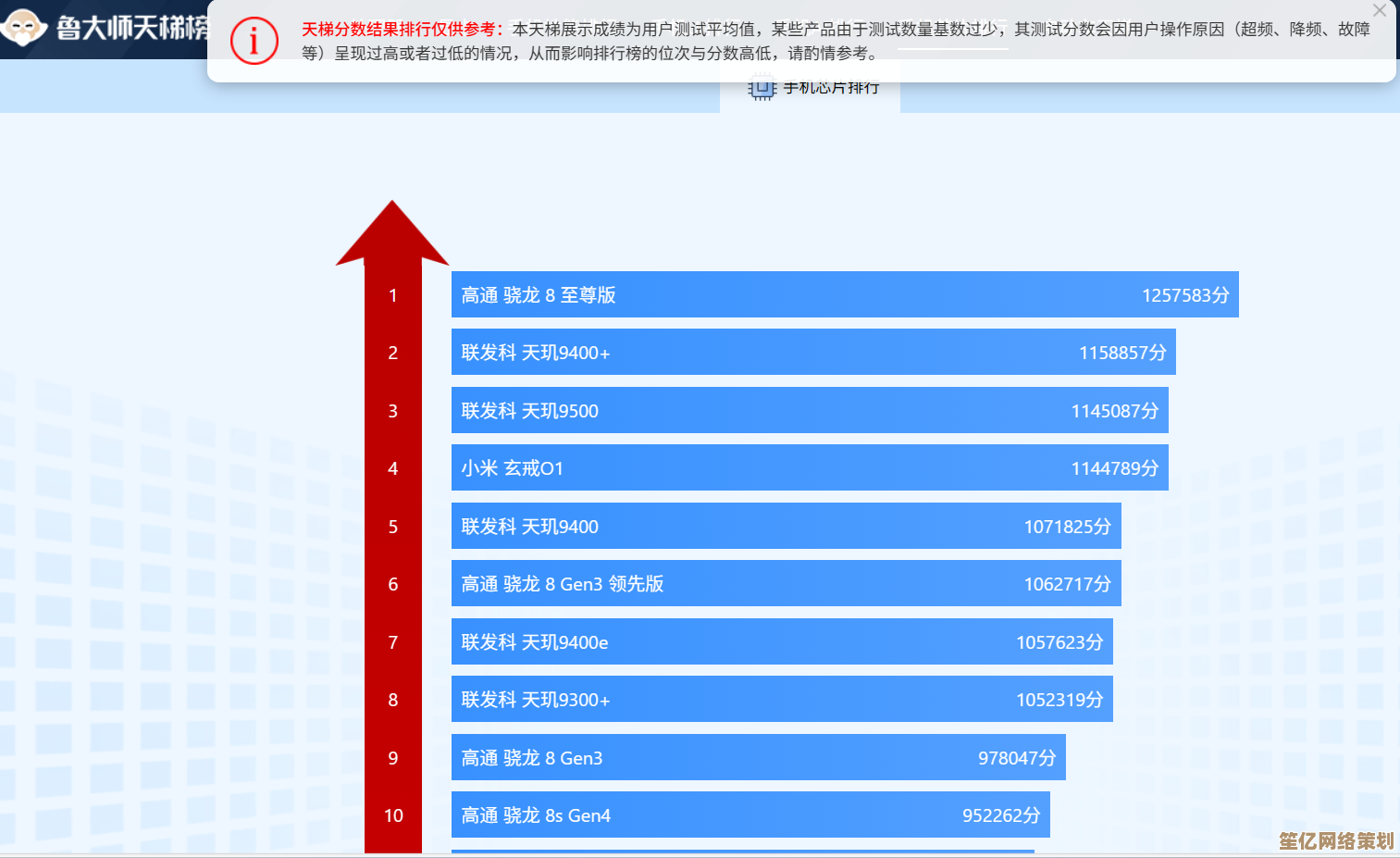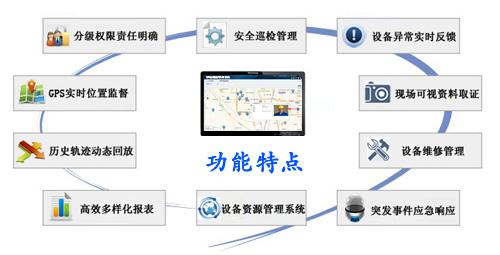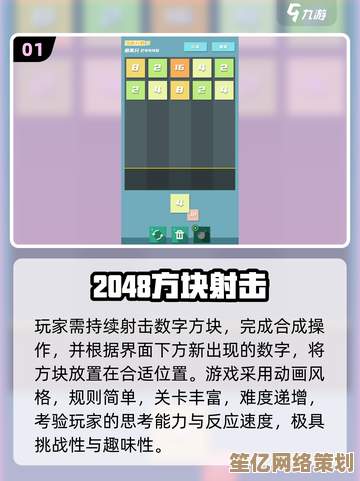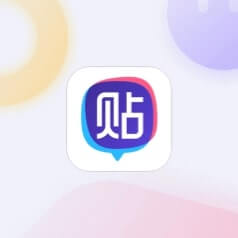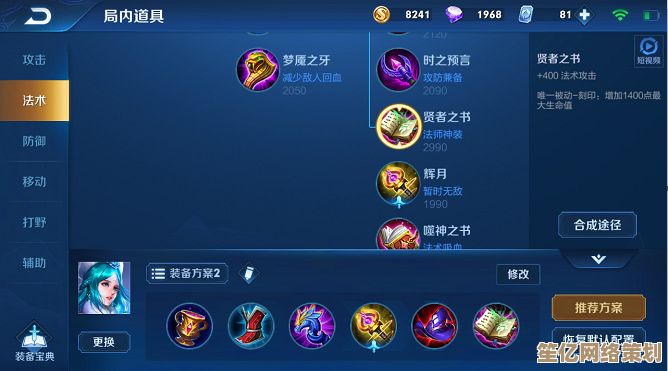解决Win10内存占用过高问题,优化系统运行效率的完整指南
- 问答
- 2025-09-28 03:01:13
- 1
🔥 解决Win10内存爆表!亲测有效的系统瘦身急救手册
我的老伙计——那台惠普战66笔记本,上周又给我上演了"内存惊魂记"。🌪️ 正开着三个浏览器窗口查资料,微信和钉钉同时闪烁,突然屏幕一卡,鼠标指针变成彩色圆圈开始优雅旋转... 任务管理器一开,血压直接拉满——物理内存占用92%!8GB内存被系统和服务啃得只剩600MB喘气空间,这哪是生产力工具?分明是当代数字酷刑装置!😤
别急着加内存条! 经过无数次深夜崩溃和实战摸索,我发现Win10这"内存黑洞"背后藏着太多可优化的空间,下面这些血泪经验,或许能救你的电脑于水火:
🧹 一、揪出"内存吸血鬼":从任务管理器开始狩猎
- Ctrl+Shift+Esc 秒开任务管理器 → "进程"页签
- 点击"内存"列排序,一眼锁定内存消耗Top3
- 我的发现: 除了常规的Chrome/Firefox,"Cortana"(搜索进程)和"服务主机"集群常是隐形杀手!上次Cortana后台索引文件时,默默吃掉1.2GB,关掉后瞬间释放。
🛠️ 二、禁用"鸡肋服务":给系统做减法手术
Win10默认开启的服务,很多普通用户根本用不上:
- Win+R → 输入
services.msc→ 回车 - 重点狙击目标:
- Connected User Experiences and Telemetry (诊断跟踪服务):微软的数据收集器,禁用后内存占用立减100MB+ ✅
- SysMain (原Superfetch):预加载常用程序到内存?实测机械硬盘关掉更流畅,SSD可关!💾
- Print Spooler:不常用打印机?关!避免后台内存泄漏(我司那台共享打印机驱动崩了三次,就是它惹祸)
- 右键服务 → 属性 → 启动类型改为"禁用"
⚠️ 注意:操作前建议创建系统还原点!我曾手滑禁用了关键服务,结果蓝牙失灵...血的教训!
🧼 三、深度清理"系统积垢":别让垃圾拖垮速度
- 磁盘清理Plus版:
- Win+S搜"磁盘清理" → 选C盘 → 勾选"Windows更新清理"和"临时文件" → 确定
- 进阶操作: 点击"清理系统文件" → 额外清理"以前的Windows安装" (升级后残留,动辄占10GB+!上次清出14.3GB,惊呆)
- 手动清理Temp文件夹:
- Win+R → 输入
%temp%→ 回车 → Ctrl+A全选 → Shift+Delete永久删除 - (遇到删不掉的跳过,别硬刚系统文件)
- Win+R → 输入
🧪 四、终结"开机内存刺客":启动项瘦身计划
- Ctrl+Shift+Esc → 启动页签
- 禁用可疑启动项: 尤其注意厂商预装工具(比如某品牌电脑的"助手"常驻后台)、旧版驱动辅助程序,我禁用了某音效增强软件,开机内存占用直降8%!
- 善用任务管理器"启动影响"列,优先处理"高"影响项
🧩 五、插件/扩展暗箭难防:浏览器的内存陷阱
- Chrome为例:右上角⋮ → 更多工具 → 任务管理器
- 逐个检查扩展内存消耗 → 停用或删除"内存大户"
- 个人踩坑: 某网页翻译插件开着就占300MB!停用后标签页崩溃率大降 😅
💡 长效维护心法:让优化成为习惯
- 定期重启:Win10内存管理有时会"痴呆",重启是最简单粗暴的释放方式(别笑,实测有效!)
- 驱动更新:显卡/主板驱动过旧可能引发内存泄漏,去官网下最新版
- 警惕"优化神器":第三方工具可能越优化越卡,系统自带工具最靠谱
- 终极建议: 预算允许时升级内存 → 16GB是2023年流畅底线(别学我死撑8GB三年...)
优化后的战66,内存日常占用终于稳在50%-65%区间,多开文档+视频会议也不再卡成PPT。🎉 其实Win10像个塞满旧物的仓库,定期整理比盲目扩容更重要,动手清理时总想起爷爷那句话:"东西越少,心越亮堂"——电脑和人生,好像都是一个道理呢 ✨
此刻打开你的任务管理器吧!别等下次卡死才行动,优化路上踩过哪些坑?欢迎在评论区开麦交流~ 💬
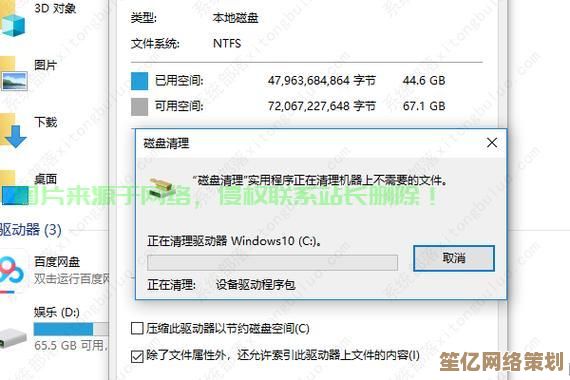
本文由酒紫萱于2025-09-28发表在笙亿网络策划,如有疑问,请联系我们。
本文链接:http://waw.haoid.cn/wenda/12307.html